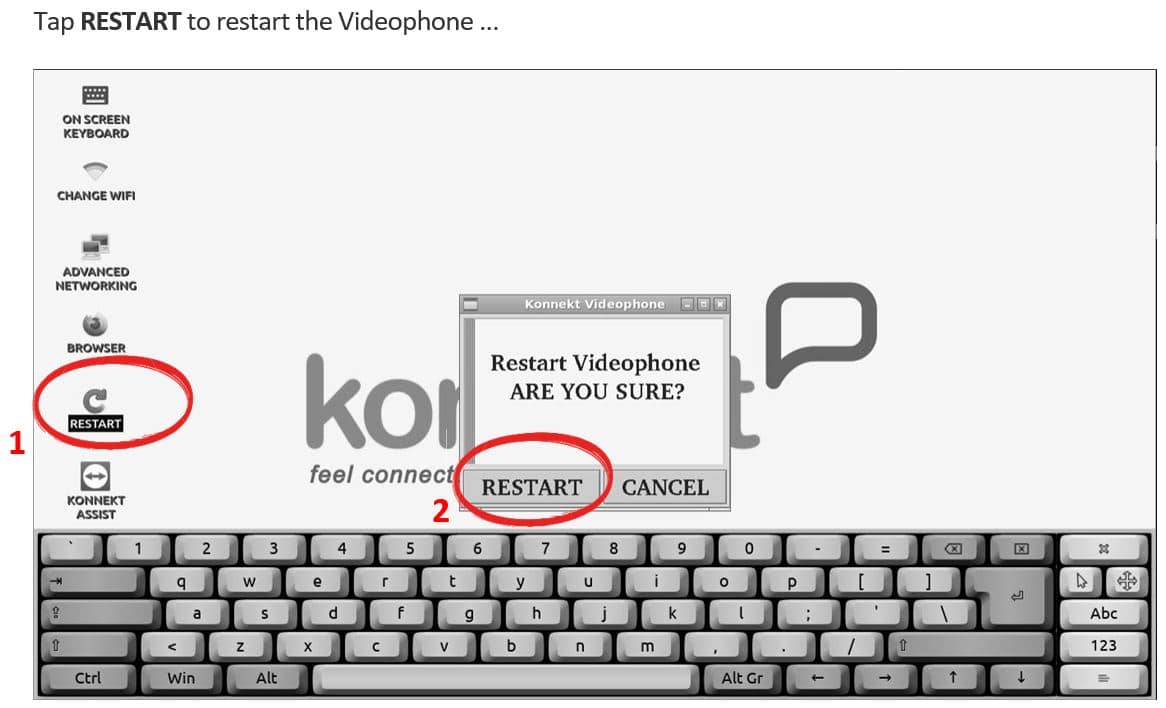Инструкция по началу работы
Konnekt Видеофон и Konnekt Видеофон с субтитрами (с 2022 г.)
Если вы хотите, вы можете игнорировать эти инструкции и просто Контакты.
Konnekt Видеофон и Konnekt Видеофон с субтитрами (с 2022 г.)
Если вы хотите, вы можете игнорировать эти инструкции и просто Контакты.
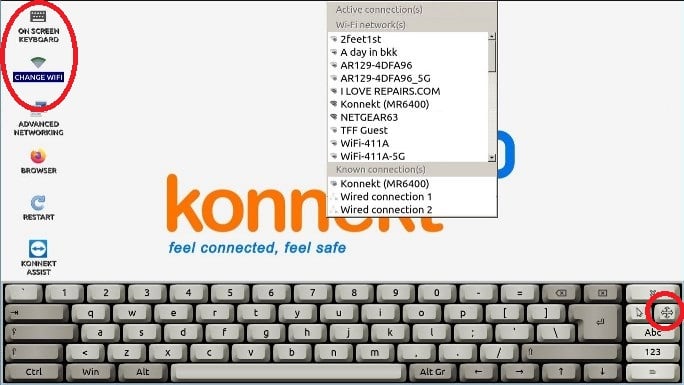
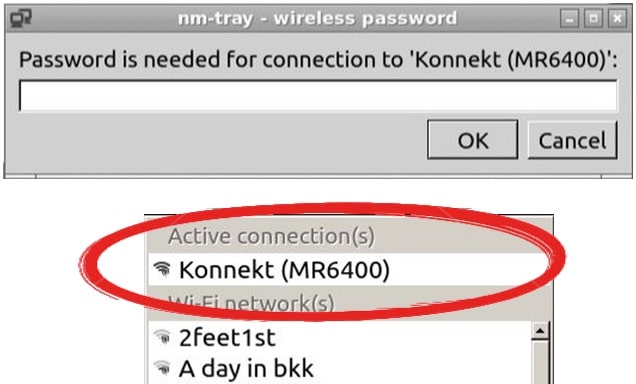
Чтобы проверить или изменить данные о подключении: